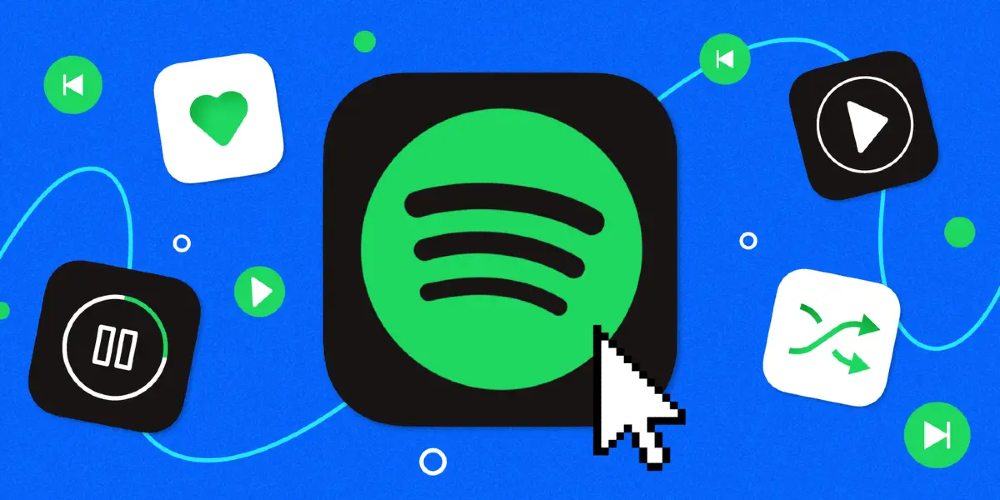ລາຍການຫຼິ້ນບໍ່ແມ່ນພຽງແຕ່ການຖ່າຍທອດເພງ ແລະການເດີນທາງທາງຖະໜົນເທົ່ານັ້ນ. ທ່ານສາມາດເຮັດໃຫ້ພວກເຂົາສໍາລັບວິດີໂອຫຼືນໍາໃຊ້ໃຫ້ເຂົາເຈົ້າກັບໂຄງການ DJ ຕ່າງໆເຊັ່ນດຽວກັນ. ບາງທີທ່ານເປັນສະມາຊິກຂອງ Spotify, ແລະທ່ານພຽງແຕ່ຕ້ອງການດາວນ໌ໂຫລດ playlists ຂອງທ່ານເປັນ MP3 ຈາກ Spotify ສໍາລັບເຫດຜົນບາງຢ່າງ. ບໍ່ວ່າເປັນຫຍັງການດາວໂຫຼດ playlists Spotify ກັບ MP3 ຕົວຈິງແລ້ວບໍ່ແມ່ນງ່າຍ. ໂຊກດີ, ໃນບົດຄວາມນີ້, ພວກເຮົາຈະຄົ້ນຫາຫຼາຍວິທີທີ່ຈະຊ່ວຍໃຫ້ທ່ານດາວໂຫລດ playlists Spotify ກັບ MP3 ໃນຄອມພິວເຕີຫຼືໂທລະສັບຂອງທ່ານ.
ສ່ວນທີ 1. Spotify Playlist ດາວໂຫຼດ: ດາວໂຫລດ Playlist ເປັນ MP3
Spotify ມີວິທີໃຫ້ທ່ານດາວໂຫຼດເພງ ຫຼືລາຍການຫຼິ້ນທີ່ທ່ານມັກຢູ່ໃນອຸປະກອນຂອງທ່ານ ຖ້າທ່ານເປັນຜູ້ສະໝັກໃຊ້ Spotify Premium. ຢ່າງໃດກໍຕາມ, ການຕິດຕາມທັງຫມົດຈາກ Spotify ແມ່ນໄດ້ເຂົ້າລະຫັດໃນຮູບແບບຂອງ Ogg Vorbis. ດັ່ງນັ້ນ, ທ່ານສາມາດປ່ຽນເພງ Spotify ກັບ MP3. ເພື່ອດາວໂຫລດລາຍການຫຼິ້ນ Spotify ເປັນ MP3, ທ່ານສາມາດໃຊ້ຕົວດາວໂຫຼດລາຍການຫຼິ້ນ Spotify ໄດ້.
ມີເວັບໄຊທ໌ແລະຊອບແວນັບບໍ່ຖ້ວນທີ່ອ້າງວ່າດາວນ໌ໂຫລດແລະປ່ຽນ playlist Spotify ກັບ MP3. ແຕ່ບໍ່ແມ່ນທຸກບໍລິການສາມາດຖືວ່າປອດໄພ ຫຼືແມ່ນແຕ່ເຊື່ອຖືໄດ້ຢ່າງສົມບູນ. ທີ່ນີ້ພວກເຮົາແນະນໍາໃຫ້ MobePas Music Converter ໃຫ້ເຈົ້າ. ມັນເປັນການດາວໂຫຼດເພງ ace ສໍາລັບຜູ້ໃຊ້ທັງຟຣີແລະການຈ່າຍເງິນໃນ Spotify. ກັບມັນ, ທ່ານສາມາດດາວນ໌ໂຫລດ playlists ຈາກ Spotify ກັບ MP3 ໃນສາມຂັ້ນຕອນ.
ຄຸນນະສົມບັດທີ່ສໍາຄັນຂອງ Spotify Music Converter
- ດາວໂຫຼດ Spotify playlists, ເພງ, ແລະອາລະບ້ຳທີ່ມີບັນຊີຟຣີໄດ້ຢ່າງງ່າຍດາຍ
- ປ່ຽນເພງ Spotify ເປັນ MP3, WAV, FLAC, ແລະຮູບແບບສຽງອື່ນໆ
- ຮັກສາຕິດຕາມເພງ Spotify ດ້ວຍຄຸນນະພາບສຽງທີ່ບໍ່ມີການສູນເສຍ ແລະແທັກ ID3
- ເອົາໂຄສະນາ ແລະການປົກປ້ອງ DRM ອອກຈາກເພງ Spotify ດ້ວຍຄວາມໄວ 5× ໄວຂຶ້ນ
ວິທີການດາວນ໌ໂຫລດ Spotify Playlist ກັບ MP3
ຂັ້ນຕອນທີ 1. ເລືອກ Spotify Playlists
ເພື່ອເລີ່ມຕົ້ນ, ເປີດ MobePas Music Converter ໃນຄອມພິວເຕີຂອງທ່ານຫຼັງຈາກນັ້ນມັນຈະໂຫລດ Spotify ໂດຍອັດຕະໂນມັດ. ຫຼັງຈາກນັ້ນ, ມຸ່ງຫນ້າໄປຫ້ອງສະຫມຸດຂອງທ່ານກ່ຽວກັບ Spotify, ເລືອກ playlists ທີ່ທ່ານຕ້ອງການດາວນ໌ໂຫລດ, ແລະສຸດທ້າຍ, ເພີ່ມໃຫ້ເຂົາເຈົ້າບັນຊີລາຍການປ່ຽນໃຈເຫລື້ອມໃສ. ໃນທີ່ນີ້ທ່ານສາມາດສໍາເນົາ URL ຂອງ playlist ຈາກ Spotify ກັບປ່ອງຊອກຫາໃນການປ່ຽນຫຼື drag playlists Spotify ກັບການໂຕ້ຕອບໄດ້.

ຂັ້ນຕອນທີ 2. ກໍານົດພາລາມິເຕີຜົນຜະລິດ
ຫຼັງຈາກເພີ່ມ playlists Spotify ກັບບັນຊີລາຍການການປ່ຽນໃຈເຫລື້ອມໃສ, ທ່ານສາມາດເລີ່ມຕົ້ນການຕັ້ງຄ່າຕົວກໍານົດການຜົນຜະລິດພາຍໃນແປງໄດ້. ພຽງແຕ່ຄລິກໃສ່ແຖບເມນູ, ເລືອກ Preferences ຈາກເມນູເລື່ອນລົງ, ແລະສະຫຼັບກັບປ່ອງຢ້ຽມແປງ. ໃນທີ່ນີ້ທ່ານສາມາດກໍານົດຮູບແບບຜົນຜະລິດເປັນ MP3 ແລະແກ້ໄຂຄ່າຂອງ bitrate, ອັດຕາຕົວຢ່າງ, ແລະຊ່ອງທາງ.

ຂັ້ນຕອນທີ 3. ດາວໂຫລດ Spotify Playlists
ເພື່ອເລີ່ມຕົ້ນການດາວໂຫຼດ playlist ຈາກ Spotify, ໃຫ້ຄລິກໃສ່ Convert ທີ່ຕັ້ງຢູ່ທາງລຸ່ມຊ້າຍຂອງຫນ້າຈໍແລະຕົວປ່ຽນຈະດາວນ໌ໂຫລດ playlist Spotify ເປັນ MP3 ໃນໄວໆນີ້. ເລືອກໄອຄອນປ່ຽນໃຈເຫລື້ອມໃສເພື່ອເອີ້ນເບິ່ງລາຍການຫຼິ້ນທີ່ປ່ຽນໃຈເຫລື້ອມໃສໃນບັນຊີລາຍຊື່ປະຫວັດສາດ. ທ່ານຍັງສາມາດຊອກຫາໂຟນເດີທີ່ທ່ານບັນທຶກເພງທີ່ປ່ຽນໃຈເຫລື້ອມໃສ.

ວິທີການໂອນ Spotify Playlist ກັບ Android / iOS
ໂອນ Spotify Playlists ກັບ iOS
1) ເຊື່ອມຕໍ່ iPhone ຂອງທ່ານກັບ Mac ຫຼື Windows PC ຂອງທ່ານໂດຍການນໍາໃຊ້ USB ຫຼືການເຊື່ອມຕໍ່ Wi-Fi.
2) ໃນ iTunes ໃນ Windows PC ຂອງທ່ານ, ໃຫ້ຄລິກໃສ່ປຸ່ມ iPhone ຢູ່ໃກ້ກັບເບື້ອງຊ້າຍເທິງຂອງປ່ອງຢ້ຽມ iTunes.
3) ຫຼັງຈາກນັ້ນ, ໂອນ playlist Spotify ກັບຫໍສະຫມຸດ iTunes ຈາກຄອມພິວເຕີຂອງທ່ານແລະຄລິກໃສ່ການແບ່ງປັນໄຟລ໌ຈາກນັ້ນເລືອກ Spotify ໃນບັນຊີລາຍການ.
4) ໃນປັດຈຸບັນຄລິກຕື່ມການ, ເລືອກໄຟລ໌ທີ່ທ່ານຕ້ອງການໂອນ, ຫຼັງຈາກນັ້ນໃຫ້ຄລິກໃສ່ຕື່ມການເພື່ອເລີ່ມຕົ້ນການຍ້າຍ playlists Spotify ກັບ iPhone ຂອງທ່ານ.
![ວິທີການດາວໂຫຼດ Spotify Playlist ເປັນ MP3 [2021 ລ່າສຸດ]](https://www.mobepas.com/images/20210905_6134da958a4fa.png)
ໂອນ Spotify Playlists ກັບ Android
1) ດ້ວຍສາຍ USB, ເຊື່ອມຕໍ່ໂທລະສັບ Android ຂອງທ່ານກັບຄອມພິວເຕີຂອງທ່ານ.
2) ໃນໂທລະສັບຂອງທ່ານ, ແຕະໃສ່ Charing ອຸປະກອນນີ້ຜ່ານການແຈ້ງເຕືອນ USB.
3) ພາຍໃຕ້ການນໍາໃຊ້ USB, ເລືອກເອົາການໂອນໄຟລ໌, ແລະປ່ອງຢ້ຽມການໂອນໄຟລ໌ຈະປາກົດຂຶ້ນ.
4) ໃຊ້ມັນເພື່ອລາກລາຍການຫຼິ້ນ Spotify ຈາກຄອມພິວເຕີຂອງທ່ານໄປໃສ່ໂທລະສັບຂອງທ່ານ.
ຫຼືທ່ານສາມາດຍ້າຍລາຍການຫຼິ້ນ Spotify ກັບບັນຊີ Google ຂອງທ່ານໄດ້. ພຽງແຕ່ອັບໂຫລດເພງ Spotify ກັບບັນຊີກູໂກຂອງທ່ານແລະຈາກນັ້ນ sync ພວກເຂົາຢູ່ໃນໂທລະສັບ Android ຂອງທ່ານ.
![ວິທີການດາວໂຫຼດ Spotify Playlist ເປັນ MP3 [2021 ລ່າສຸດ]](https://www.mobepas.com/images/20210905_6134da95a6206.png)
ສ່ວນທີ 2. ວິທີການດາວນ໌ໂຫລດ Playlist ຈາກ Spotify ກ່ຽວກັບອຸປະກອນ Android / iOS
ຖ້າຫາກວ່າທ່ານຕ້ອງການໂດຍກົງດາວນ໌ໂຫລດ playlist favorite ຂອງທ່ານຈາກ Spotify ໃສ່ໂທລະສັບ iOS ຫຼື Android ຂອງທ່ານ, ທ່ານສາມາດພະຍາຍາມດາວນ໌ໂຫລດແລະຕິດຕັ້ງເຄື່ອງມືດັ່ງຕໍ່ໄປນີ້ເພື່ອດາວໂຫລດ playlists Spotify.
iTubeGo
iTubeGo ສໍາລັບ Android ເປັນຊອບແວຟຣີ ແລະເປີດແຫຼ່ງທີ່ອະນຸຍາດໃຫ້ທ່ານສາມາດດາວນ໌ໂຫລດວິດີໂອແລະສຽງຈາກຫຼາຍຮ້ອຍເວັບໄຊທ໌. ດ້ວຍມັນ, ທ່ານສາມາດດາວນ໌ໂຫລດເພງ Spotify ໂດຍກົງຈາກອິນເຕີເນັດໃສ່ອຸປະກອນ Android ຂອງທ່ານ.
ຂັ້ນຕອນທີ 1. ກ່ອນອື່ນຫມົດ, ທ່ານຈໍາເປັນຕ້ອງໄດ້ດາວນ໌ໂຫລດ iTubeGo ສໍາລັບ Android, ແລະທ່ານສາມາດດາວໂຫລດໄດ້.
ຂັ້ນຕອນທີ 2. ຫຼັງຈາກການຕິດຕັ້ງໂຄງການດາວໂຫຼດກັບອຸປະກອນຂອງທ່ານ, ພຽງແຕ່ເປີດມັນໃນອຸປະກອນຂອງທ່ານ.
ຂັ້ນຕອນທີ 3. ຫຼັງຈາກນັ້ນ, ຊອກຫາສໍາລັບ playlist Spotify ຂອງທ່ານທີ່ຕ້ອງການໃນຕົວທ່ອງເວັບຂອງ app ໄດ້.
ຂັ້ນຕອນທີ 4. ຫຼັງຈາກທີ່ທ່ານເປີດ playlist Spotify ທີ່ຕ້ອງການ, ປາດປຸ່ມດາວໂຫຼດທີ່ຕັ້ງຢູ່ທາງລຸ່ມຂວາ.
ຂັ້ນຕອນທີ 5. ເພື່ອດາວໂຫລດ playlist Spotify ກັບ MP3, ເລືອກເອົາ ປະເພດ ເປັນສຽງໃນການຕັ້ງຄ່າແລະກົດທີ່ ຕົກລົງ ປຸ່ມຫຼັງຈາກນັ້ນການດາວໂຫຼດຈະເລີ່ມຕົ້ນ.
![ວິທີການດາວໂຫຼດ Spotify Playlist ເປັນ MP3 [2021 ລ່າສຸດ]](https://www.mobepas.com/images/20210905_6134da95c3067.jpg)
ພາກສະຫນາມ
Fildo ເປັນຕົວດາວໂຫຼດ MP3 ສໍາລັບຜູ້ໃຊ້ Android ທັງຫມົດທີ່ອະນຸຍາດໃຫ້ທ່ານເພື່ອຮັບຟັງເພງຈາກອິນເຕີເນັດແລະດາວໂຫລດໃຫ້ເຂົາເຈົ້າເປັນ MP3 ໃນອຸປະກອນ Android ຂອງທ່ານ. ທ່ານສາມາດດາວນ໌ໂຫລດແລະຕິດຕັ້ງມັນກັບອຸປະກອນ Android ຂອງທ່ານໄດ້ຢ່າງງ່າຍດາຍແລະເລີ່ມຕົ້ນການດາວໂຫຼດໄດ້.
ຂັ້ນຕອນທີ 1. ເພື່ອເລີ່ມຕົ້ນການດາວໂຫຼດເພງຈາກ Spotify, ດາວນ໌ໂຫລດແລະຕິດຕັ້ງ Fildo ໃນອຸປະກອນ Android ຂອງທ່ານ.
ຂັ້ນຕອນທີ 2. ເລື່ອນລົງລາຍຊື່ ແລະແຕະແຖບເພີ່ມເຕີມ ຈົນກວ່າເຈົ້າຈະພົບມັນ.
ຂັ້ນຕອນທີ 3. ຫຼັງຈາກນັ້ນ, ເລືອກເອົາທາງເລືອກການນໍາເຂົ້າ Spotify ແລະເຂົ້າສູ່ລະບົບບັນຊີ Spotify ຂອງທ່ານ.
ຂັ້ນຕອນທີ 4. ໃນປັດຈຸບັນເລີ່ມຕົ້ນທີ່ຈະ sync playlist Spotify ຂອງທ່ານກັບ Fildo ແລະປ່ຽນ playlist Spotify ເປັນ MP3.
![ວິທີການດາວໂຫຼດ Spotify Playlist ເປັນ MP3 [2021 ລ່າສຸດ]](https://www.mobepas.com/images/20210905_6134da95e4163.png)
ໂທລະເລກ
Telegram ເປັນຂ້າມເວທີສໍາລັບຜູ້ໃຊ້ iOS ແລະ Android. ມັນສ້າງ bot ສໍາລັບທ່ານເພື່ອເຊື່ອມຕໍ່ກັບ Spotify ເພື່ອເຂົ້າເຖິງຫ້ອງສະຫມຸດດົນຕີຂອງທ່ານ. ໂດຍການນໍາໃຊ້ Telegram Spotify bot, ທ່ານສາມາດດາວນ໌ໂຫລດ playlists ຈາກ Spotify ໃສ່ອຸປະກອນ iOS ຫຼື Android ຂອງທ່ານ.
ຂັ້ນຕອນທີ 1. ໄຟ Spotify ໃນໂທລະສັບຂອງທ່ານແລະຄັດລອກລິ້ງໄປຫາລາຍການຫຼິ້ນທີ່ທ່ານຕ້ອງການ.
ຂັ້ນຕອນທີ 2. ຈາກນັ້ນເປີດ Telegram ແລະຊອກຫາຕົວດາວໂຫລດເພງ Spotify ພາຍໃນ Telegram.
ຂັ້ນຕອນທີ 3. ຕໍ່ໄປ, ເລືອກ Telegram Spotify bot ໃນຜົນການຄົ້ນຫາແລະກົດປຸ່ມ Start.
ຂັ້ນຕອນທີ 4. ວາງລິ້ງທີ່ສຳເນົາໄວ້ໃນແຖບສົນທະນາ ແລະແຕະທີ່ປຸ່ມສົ່ງເພື່ອດາວໂຫລດລາຍການຫຼິ້ນ Spotify ເປັນ MP3.
ຂັ້ນຕອນທີ 5. ໃນປັດຈຸບັນກົດແຖບດາວໂຫຼດເພື່ອຊ່ວຍປະຢັດ playlist Spotify ກັບ MP3 ໃນໂທລະສັບຂອງທ່ານ.
![ວິທີການດາວໂຫຼດ Spotify Playlist ເປັນ MP3 [2021 ລ່າສຸດ]](https://www.mobepas.com/images/20210905_6134da9608af8.png)
ສ່ວນທີ 3. ວິທີການແປງ Spotify Playlist ກັບ MP3 ກັບແປງອອນໄລນ໌
ຖ້າເຈົ້າບໍ່ຢາກດາວໂຫລດແອັບສະເພາະສຳລັບຄວາມຕ້ອງການສຽງດັງຂອງເຈົ້າ, ເຈົ້າຍັງສາມາດໃຊ້ການບໍລິການອອນໄລນ໌ເຊັ່ນ Spotify Deezer Music Downloader, ເຊິ່ງເປັນສ່ວນຂະຫຍາຍຂອງ Chrome ທີ່ມີເຄື່ອງແປງສຽງຟຣີສຳລັບເພງ Spotify. ນອກຈາກນັ້ນ, ທ່ານສາມາດເລືອກທີ່ຈະຕິດຕັ້ງ
Spotify ແລະ Deezer Music Downloader
Spotify Deezer Music Downloader ເປັນສ່ວນຂະຫຍາຍຂອງ Google Chrome ທີ່ຖືກອອກແບບມາເພື່ອດາວໂຫລດເພງຈາກ Spotify, Deezer ແລະ SoundCloud. ເມື່ອຕິດຕັ້ງ, ທ່ານສາມາດນໍາໃຊ້ມັນເພື່ອດາວໂຫລດເພງ Spotify ຈາກຜູ້ນເວັບໄຊຕ໌ Spotify.
![ວິທີການດາວໂຫຼດ Spotify Playlist ເປັນ MP3 [2021 ລ່າສຸດ]](https://www.mobepas.com/images/20210905_6134da96234ad.png)
ຂັ້ນຕອນທີ 1. ຕິດຕັ້ງ Spotify ແລະ Deezer Music Downloader ຈາກຮ້ານເວັບ Chrome ຂອງທ່ານ.
ຂັ້ນຕອນທີ 2. ເປີດມັນແລະມັນຈະໂຫຼດອັດຕະໂນມັດຜູ້ນເວັບໄຊຕ໌ Spotify ໃນຄອມພິວເຕີຂອງທ່ານ.
ຂັ້ນຕອນທີ 3. ເລືອກເພງ ຫຼືລາຍການຫຼິ້ນທີ່ທ່ານຕ້ອງການດາວໂຫຼດ ແລະກົດປຸ່ມດາວໂຫຼດ.
AllToMP3 ແປງດົນຕີ
AllToMP3 ເປັນອຸປະກອນການປ່ຽນສຽງຟຣີທີ່ມີຢູ່ໃນ Mac, Windows, ແລະ Linux. ມັນອະນຸຍາດໃຫ້ທ່ານສາມາດດາວນ໌ໂຫລດເພງຈາກ Spotify, YouTube, SoundCloud, ແລະ Deezer. ໂດຍການສໍາເນົາ URL, ທ່ານສາມາດດາວໂຫລດເພງ favorite ຂອງທ່ານຈາກ Spotify.
![ວິທີການດາວໂຫຼດ Spotify Playlist ເປັນ MP3 [2021 ລ່າສຸດ]](https://www.mobepas.com/images/20210905_6134da963d243.jpg)
ຂັ້ນຕອນທີ 1. ດາວໂຫລດເວີຊັນທີ່ເໝາະສົມຂອງ AllToMP3 ຈາກນັ້ນປະຕິບັດຕາມການເຕືອນເທິງໜ້າຈໍເພື່ອຕິດຕັ້ງມັນໃນຄອມພິວເຕີຂອງທ່ານ.
ຂັ້ນຕອນທີ 2. ຫຼັງຈາກນັ້ນ, ທ່ອງຕິດຕາມທີ່ທ່ານຕ້ອງການດາວນ໌ໂຫລດໃນ Spotify ແລະສໍາເນົາ URI ຂອງການຕິດຕາມການ clipboard ຂອງທ່ານ.
ຂັ້ນຕອນທີ 3. ຕອນນີ້ວາງລິ້ງໃສ່ AllToMP3 ແລະກົດປຸ່ມ Enter ໃນແປ້ນພິມຂອງເຈົ້າ. ຫຼັງຈາກນັ້ນ, AllToMP3 ທັນທີທັນໃດໄດ້ຮັບການເຮັດວຽກກ່ຽວກັບການ ripping ສຽງ.
ສ່ວນທີ 4. ວິທີການເລືອກ Spotify Playlist Downloader ຂອງທ່ານ
Ripping ເພງຈາກ Spotify ເປັນການປະຕິບັດທີ່ພົບທົ່ວໄປໂດຍການຊ່ວຍເຫຼືອຂອງການດາວໂຫຼດ playlist Spotify. ໃນຂະນະທີ່ພວກເຮົາເຮັດດີທີ່ສຸດຂອງພວກເຮົາເພື່ອແນະນໍາໃຫ້ບໍລິການຈໍານວນຫນຶ່ງທີ່ສາມາດດາວໂຫລດ playlists ຈາກ Spotify, ທ່ານສາມາດເລືອກເອົາຫນຶ່ງທີ່ເຫມາະສົມສໍາລັບທ່ານທີ່ດີທີ່ສຸດ. ເພື່ອເລືອກເອົາຫນຶ່ງທີ່ດີທີ່ສຸດສໍາລັບທ່ານ, ທ່ານສາມາດປຽບທຽບພວກເຂົາຈາກສີ່ດ້ານຄຸນນະພາບສຽງ, ຮູບແບບສຽງ, ຄ່າໃຊ້ຈ່າຍໃນການຊື້, ແລະຄວາມໄວການປ່ຽນແປງ.